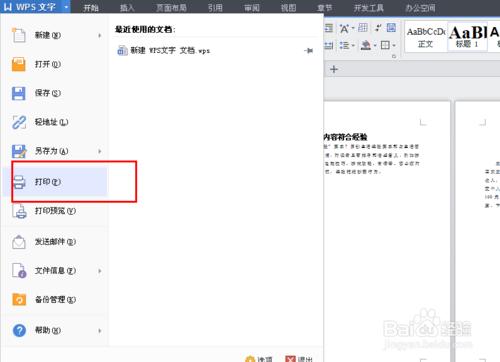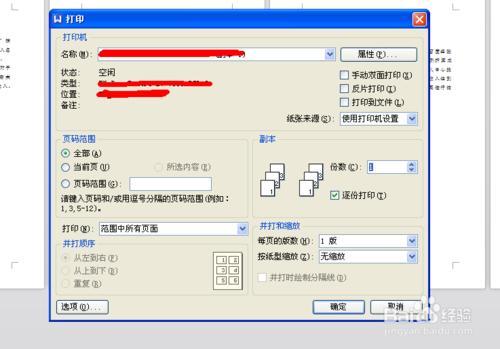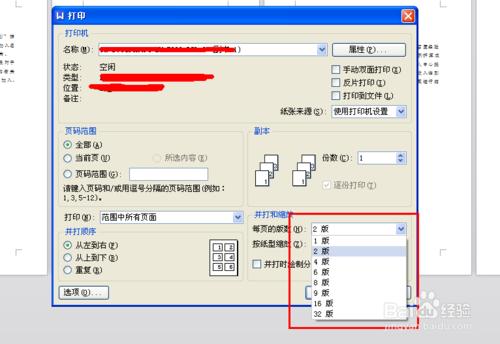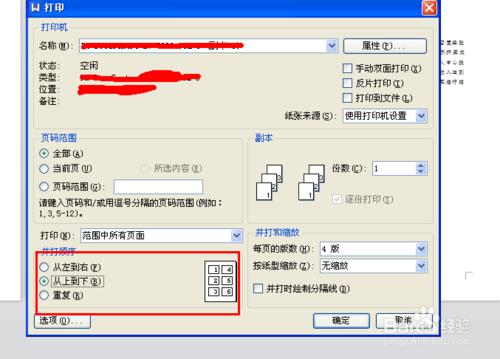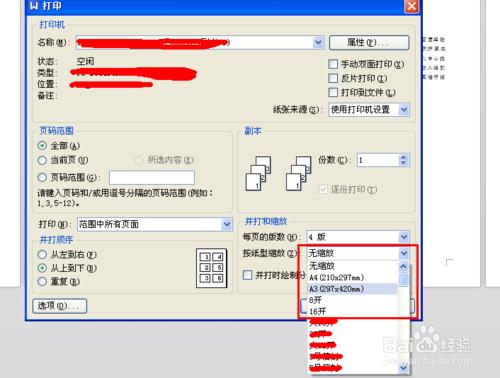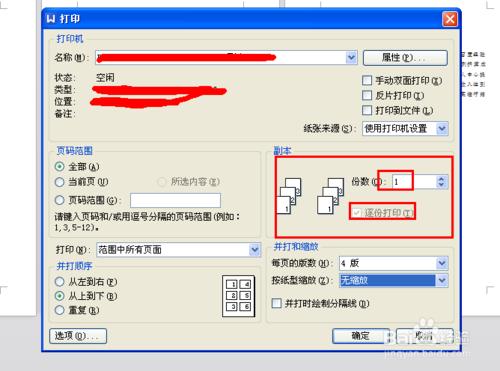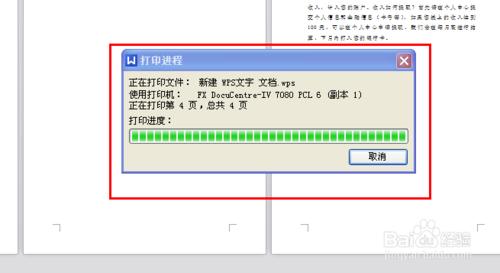word輸出問題很常見,常見的就是列印單張,列印奇數頁或者列印偶數頁,或者選擇性列印部分頁碼,這些都是很常見的問題,那麼這小節講的是word裡如何在一張紙上列印多張資訊哦。
方法/步驟
開啟word一篇文章,選擇檔案-列印工具(快捷鍵ctrl+p)如下圖
選擇印表機之後,點選右下側的每頁的版數,這裡可以選擇2版 4版 甚至多版
然後可以選擇列印頁面的順序哦,在左下側選擇並打順序,可以從左到右,從上到下,重複都可以。
記得選擇列印到多大的紙上面,要選擇左下角的按紙型縮放,可以選擇A4 A3或者其他都可以。
最後記得選擇份數哦,這裡一定要選擇逐份列印哦,要不打印出來的就會是一頁打完又列印第二頁哦。
注意事項
列印介面是受到印表機型號的限制的哦,這裡比較適合先進的印表機,老式的印表機就不是很適合咯。